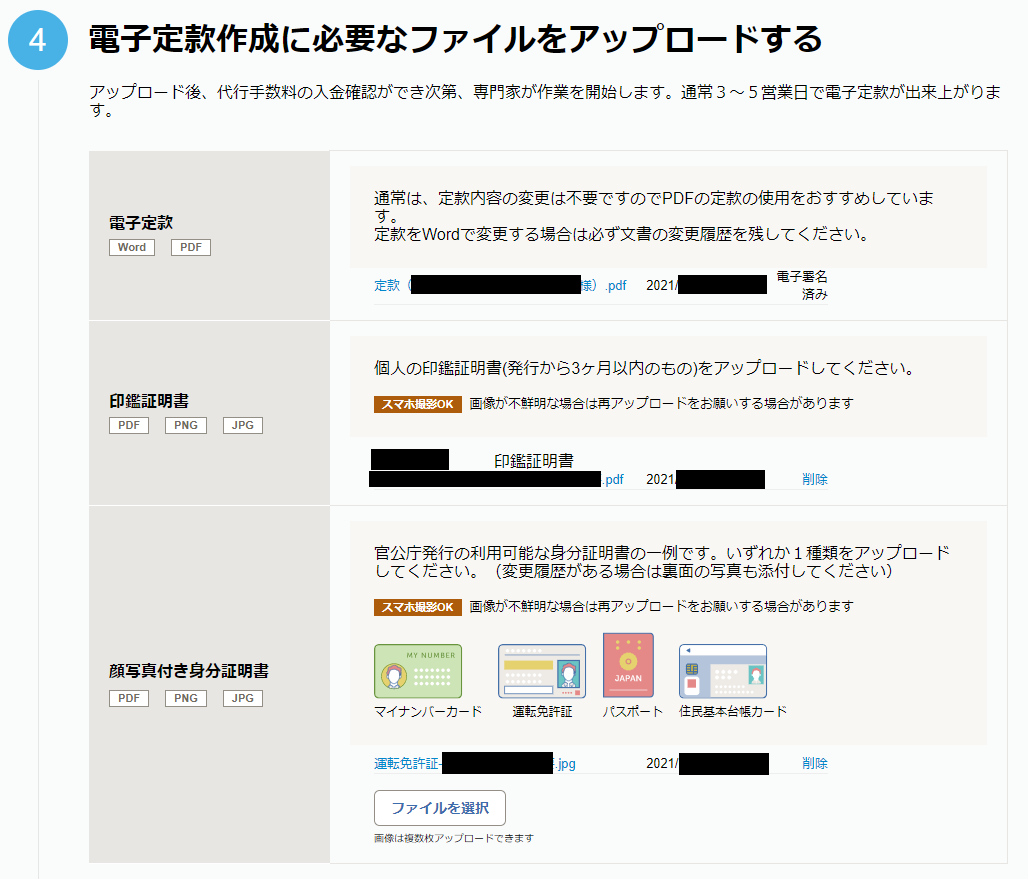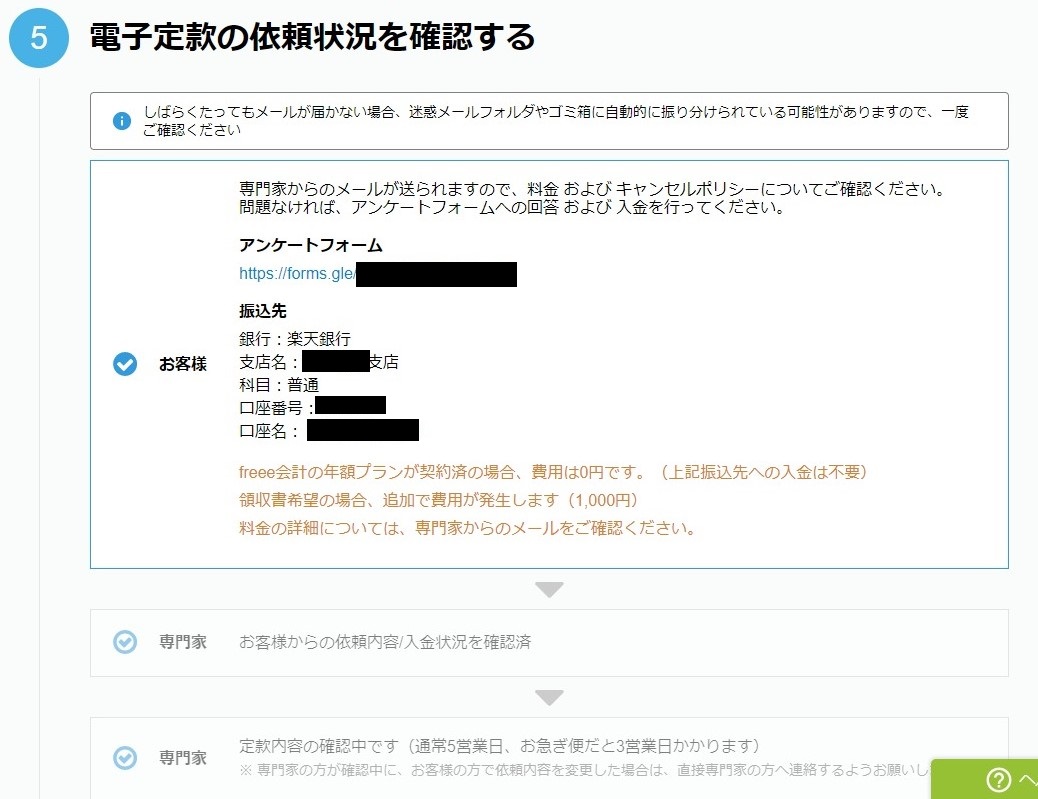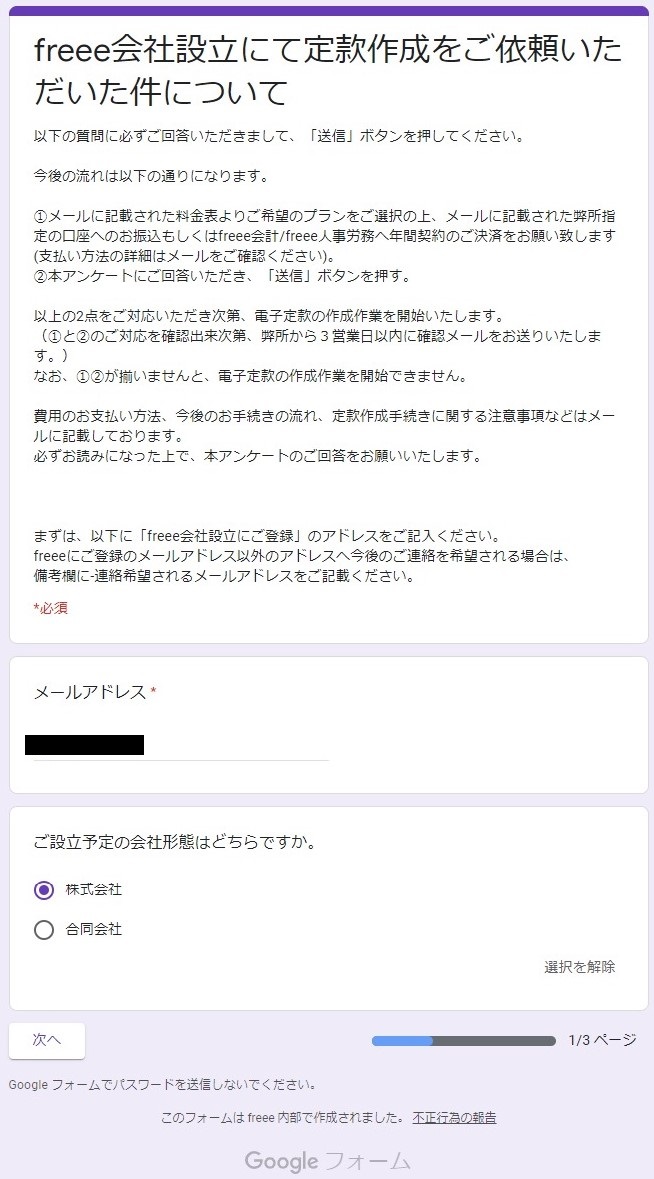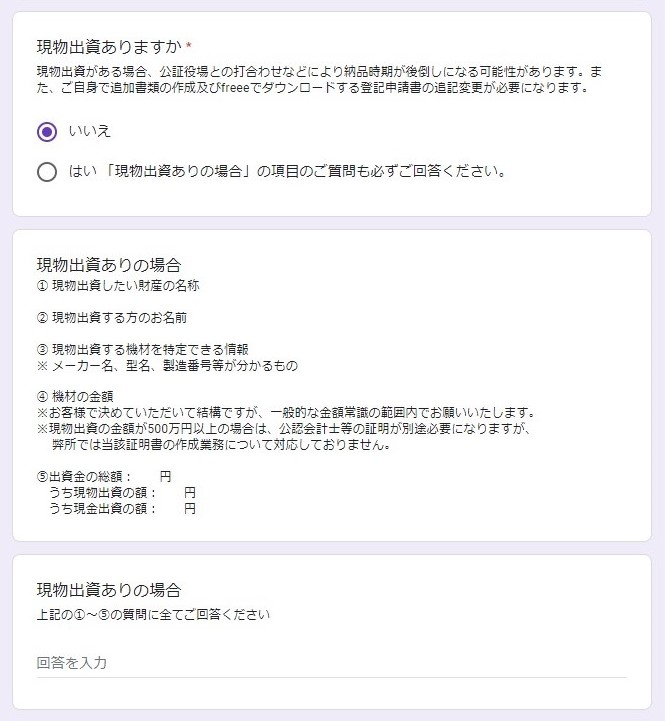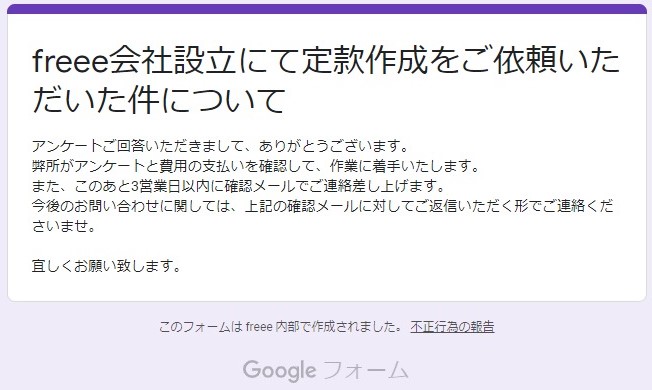定款ほか3種類のファイルをアップロード
- 変更履歴を残したWORD版の定款ファイル
- 代表取締役個人の印鑑証明書をスキャンしたPDFファイル
- 運転免許証をスマホで撮った画像データ
これらを説明にそってアップロードします。
形としては定款のチェックとともに、「専門家に定款の電子署名の依頼を行う」という工程だそうです。
行政書士法人からメールが届く
ほどなく「行政書士法人Bridge」から「【要対応】freee会社設立にて電子定款定款手続き共有を頂いた件について」という件名のメールが届きます。
以下2点の対応を要するとのこと。
- ①料金表よりご希望されるプランをご選択いただき、費用のお振込もしくはfreee会計/freee人事労務へ年間契約をお申込みください。
- ②URLよりアンケートにご回答ください。
①については前記事の通り「freee会計![]() 」をすでに申し込み済みのため、「freee年間特典」に該当する0円なので、特に対応する作業はありません。次のアンケートの中に「どの料金プランを選択しますか?」という項目があるので、「freee年間特典」にチェックを入れました。
」をすでに申し込み済みのため、「freee年間特典」に該当する0円なので、特に対応する作業はありません。次のアンケートの中に「どの料金プランを選択しますか?」という項目があるので、「freee年間特典」にチェックを入れました。
②はアンケートという名称ですが「回答必須」で、意味合いとしてはGoogleフォームを利用した申込書といった感じです。とにかくこのアンケートフォームを埋めていきます。
行政書士法人へのアンケートフォームについて
アンケートフォームの項目は、基本的にこれまでfreee会社設立のページで入力してきた情報や定款に載っている情報と重複します。わざわざ再入力?と思うところもありますが、頑張って間違えないように埋めていきます。
途中「現物出資ありますか」というコーナーがあります。
今回は無かったので「いいえ」を選ぶだけで済みましたが、現物出資がある場合はちょっと煩雑そうです。事前に情報を整理しておいた方が良さそうですね。
その他「freeeの定款(雛形)を変更・追記していますか?」という項目があったので「変更している」を選びました。「変更をしている場合は、必ず変更点を備考欄にご記入ください」と付記されていたので、WORDの変更履歴をオンにはしていますが、末尾の備考欄に、一応、変更点を記入しました。
すべての記入を終え、送信して返信を待ちます。
次回は2日後の夕方に届いた行政書士からの返信・校正メール以降の話へ移ります。
当連載 目次(note) ⦿第2回 < ⦿第3回 > ⦿第4回